«LAME» делается только один раз.
Так как вы решили научиться отлично произносить «Hello»
-
В браузере перейдите на youglish.com
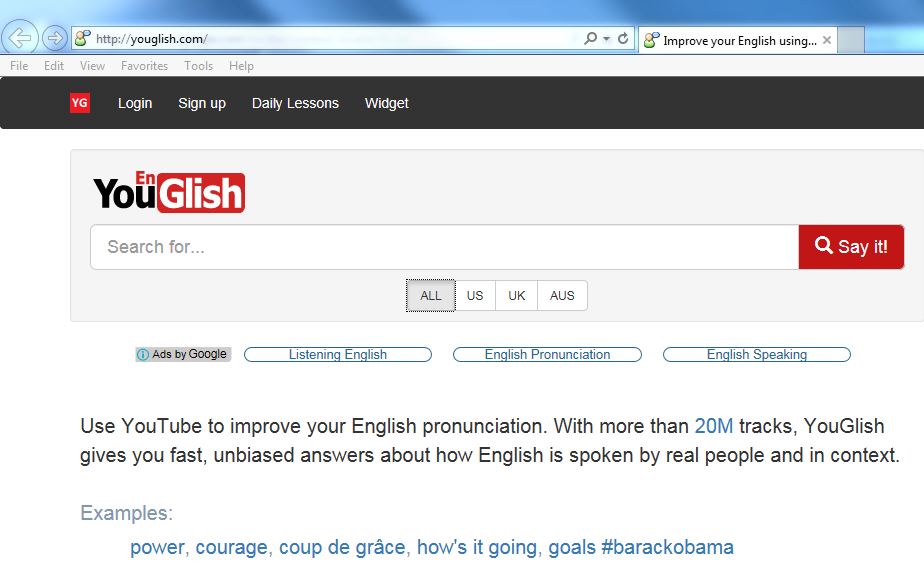
-
Напишите «Hello» в месте с надписью «Search for ...», включая кавычки:
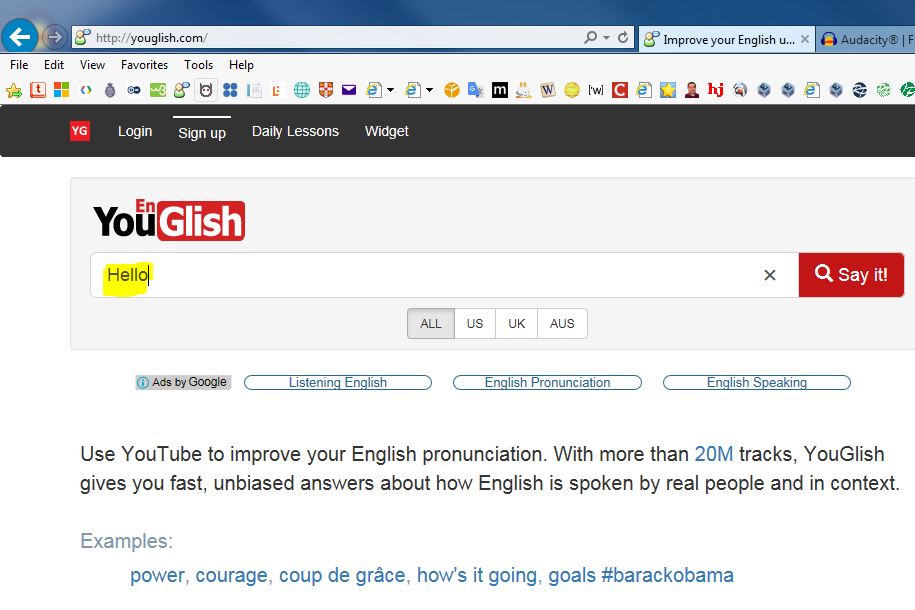
-
Запустите Audacity.
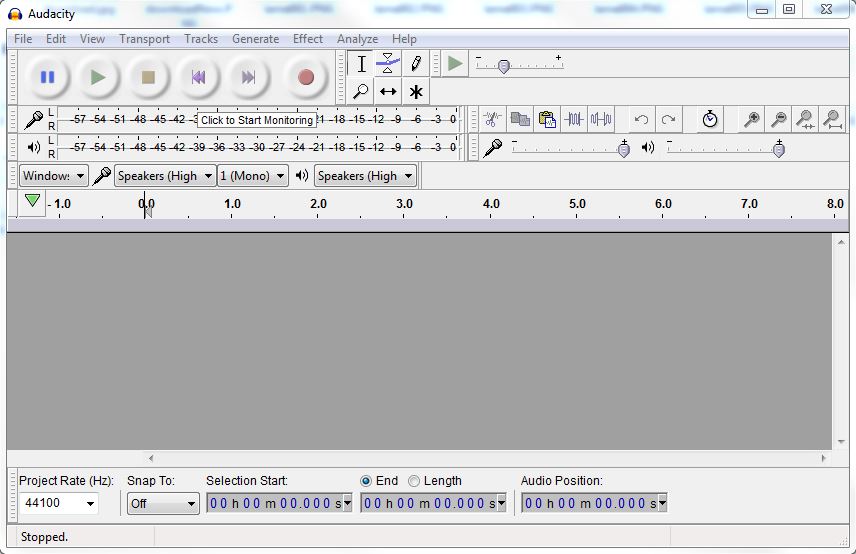
убедитесь, что эти кнопки с этими легендами, вы можете изменить их, нажав их.

-
Ознакомьтесь с кнопками,
 and in в частности с «Record»
and in в частности с «Record»  и
и  «Stop», так как мы собираемся нажать кнопку «Record», а затем мы перейдем в браузер, чтобы нажать там кнопку
«Stop», так как мы собираемся нажать кнопку «Record», а затем мы перейдем в браузер, чтобы нажать там кнопку 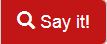 и как только выражение, которое мы хотим записать, пройдет, мы вернемся и нажмем «Stop».
и как только выражение, которое мы хотим записать, пройдет, мы вернемся и нажмем «Stop». 
- Как только вы услышите нужное выражение, остановите воспроизведение на Youglish с помощью
 или закрытие браузера, чтобы позволить вам работать со звуком в Audacity.
или закрытие браузера, чтобы позволить вам работать со звуком в Audacity.
- Вернитесь в Audacity и нажмите

- Теперь нажмите
 слушать то, что было записано.
слушать то, что было записано.
- Нажмите и удерживайте левую кнопку мыши на представлении записанного, чтобы выбрать часть, которая включает в себя то, что вы хотите изучить

-
Из группы кнопок
 нажать на кнопку
нажать на кнопку  , с чем вы получите
, с чем вы получите 
- Нажмите Ctrl + Shift + E на клавиатуре
- Мы сохраним его в формате mp3
- Откройте окно "Save as type:"
 Выбрать
Выбрать  и нажмите кнопку «Save»
и нажмите кнопку «Save»
- В первый раз для создания файла MP3 нам потребуется загрузить файл lame_enc.dll, для которого мы нажимаем кнопку «Download»
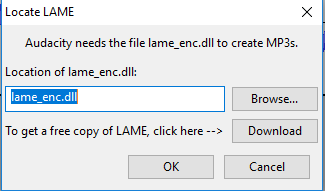
- Что приводит нас к странице
 где мы будем нажимать на ссылку: "Windows: See the LAME installation section"
где мы будем нажимать на ссылку: "Windows: See the LAME installation section"
- Что он открывает, где мы будем нажимать левой кнопкой на "1.Go to the external LAME download page",
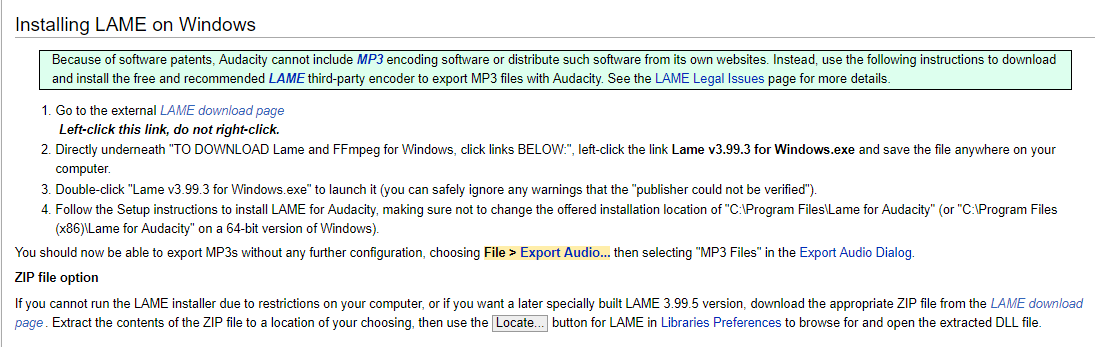 это откроет страницу, где мы будем нажимать: "RECOMMENDED Installer Package for Windows: Lame_v3.99.3_for_Windows.exe"
это откроет страницу, где мы будем нажимать: "RECOMMENDED Installer Package for Windows: Lame_v3.99.3_for_Windows.exe" 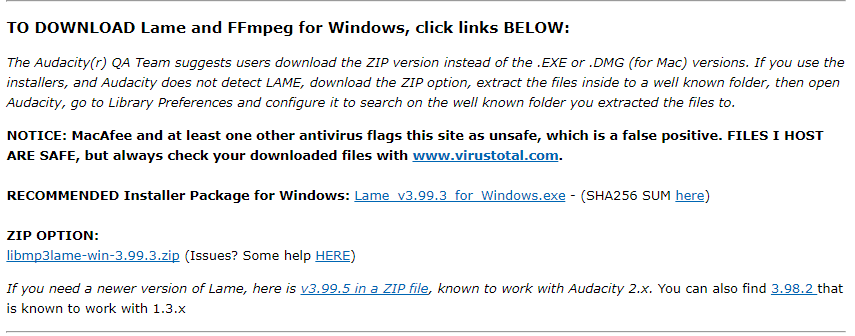 , затем выберите «Run» в:
, затем выберите «Run» в: 
- На экране «User Control» мы отвечаем утвердительно.
- С чего начинается «LAME Setup Wizard»
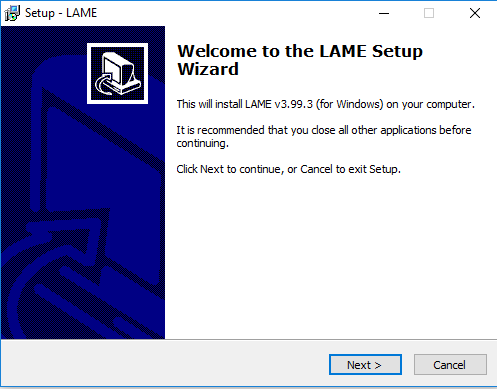
и нажмите «Next»
- Снова «Next» в
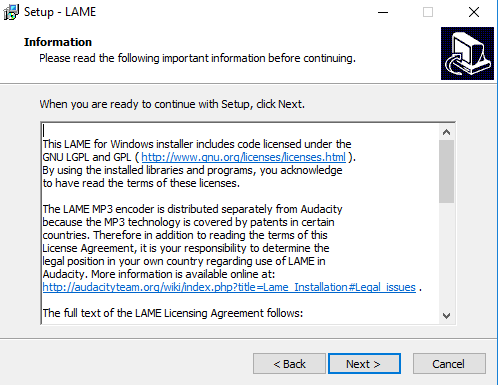
- «Next» в
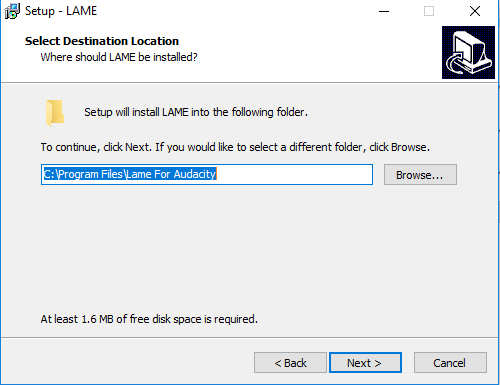
- "Install" в
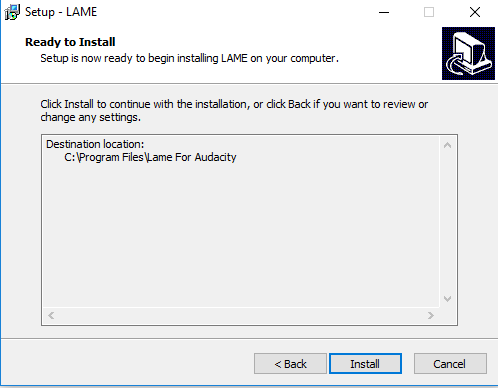
- "Finish" в
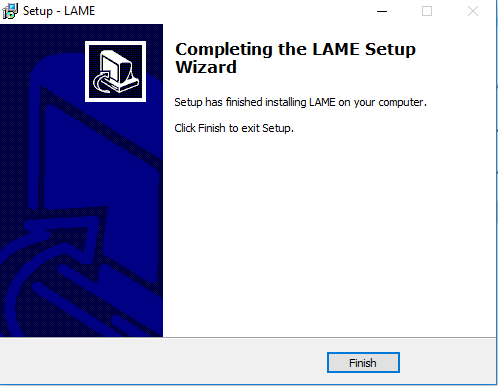
- Мы возвращаемся к Audacity и после отмены предыдущей операции нажимаем Ctrl + Shift + E, где вы должны рассмотреть возможность выбора
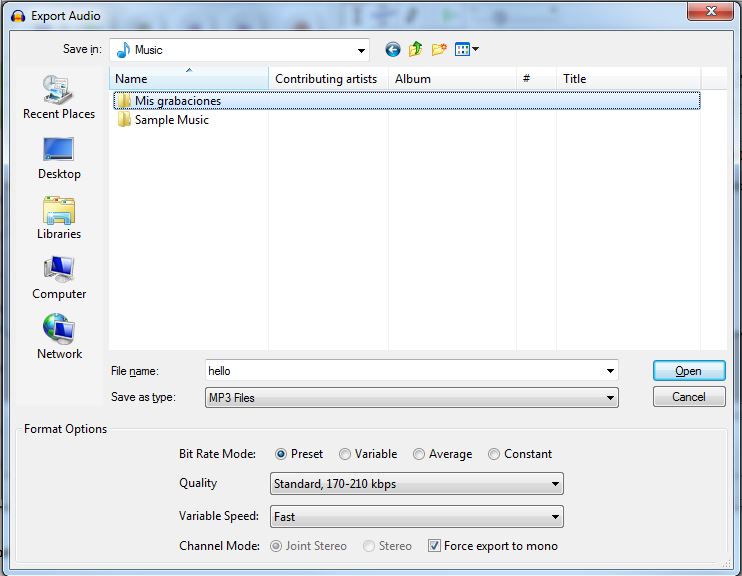
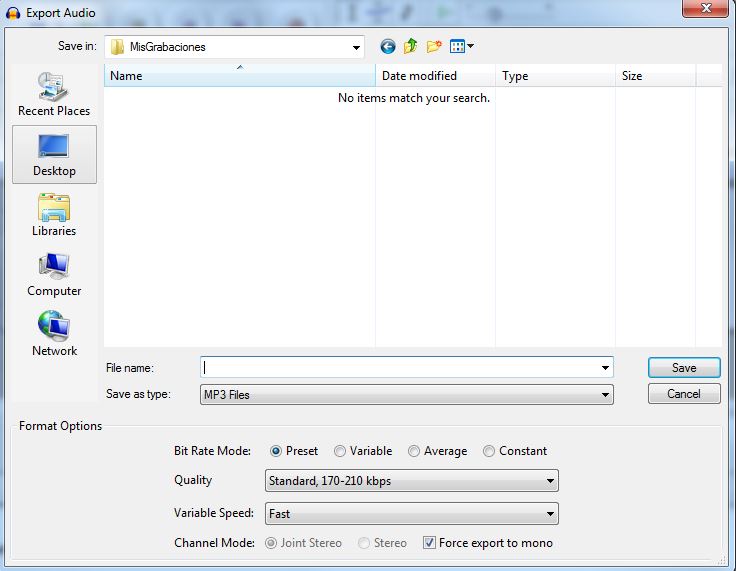
или создайте папку для сохранения ваших записей, дайте ей имя
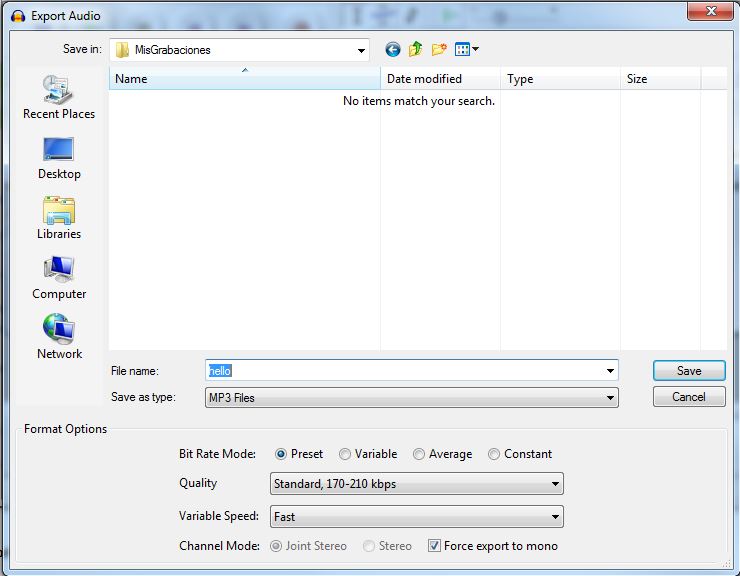 а также
а также
нажмите "Save"
- И, наконец, «ОК» в:
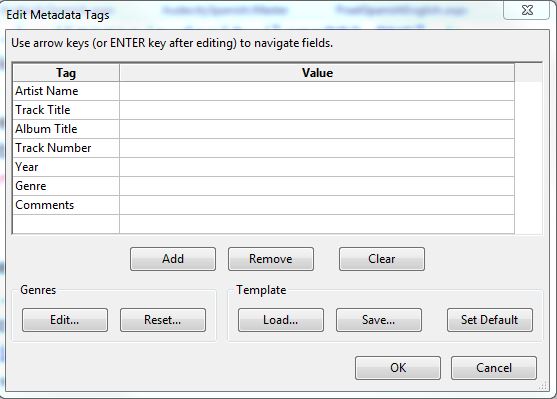
- Когда вы закончите с Audacity и закроете его, спросите:
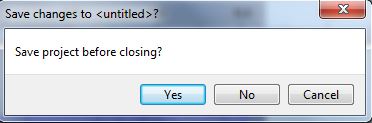
нажмите «No».
Основная идея здесь заключается в том, что, полагаясь на вас, продукт эволюции и мощные инструменты, такие как Audacity и Praat, вы можете видеть то, что вы не слушаете, и пытаться воспроизвести его так же, как и те, кто использует язык решил учиться.